17/08/2015 |
Lượt xem: 12623
Chào Quý khách hàng,
Trong quá trình sử dụng phần mềm 3TSoft trên máy tính, có rất nhiều tình huống dẫn đến việc cài đặt lại Windows sau đó phải cài lại phần mềm hoặc chuyển dữ liệu từ máy tính này sang máy tính khác. Ngoài cách Sao lưu - Phục hồi dữ liệu thì còn một chức năng nữa giúp khôi phục lại dữ liệu trước đó đã nhập là "Gắn dữ liệu".
Chức năng gắn dữ liệu được áp dụng trong tình huống máy tính còn lưu file gốc dữ liệu. File gốc dữ liệu sẽ chứa dữ liệu đến ngày cuối cùng mà khách hàng nhập liệu. Chức năng gắn file gốc dữ liệu giúp khách hàng không phải tạp ra cơ sở dữ liệu với tên khác dữ liệu cũ và thêm bước phục hồi.
File gốc dữ liệu có định dạng như sau:
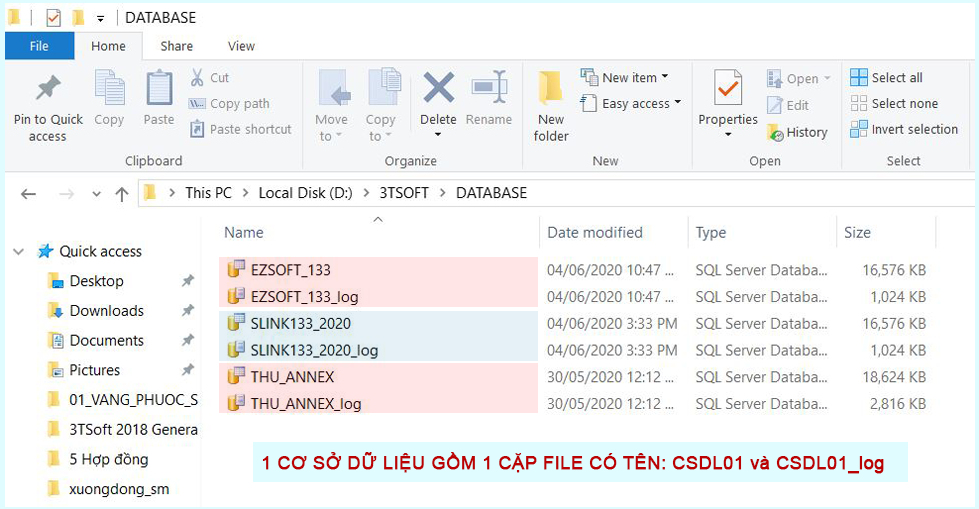
Các thao tác gắn dữ liệu thực hiện như sau:
Bước 1: Cài đặt phần mềm và SQL
- Trước khi gắn dữ liệu tiến hành cài đặt phần mềm và SQL nhưng không cần bước Tạo mới cơ sở dữ liệu.
- Chi tiết tham khảo cài đặt TẠI ĐÂY.
Bước 2: Phân quyền file gốc dữ liệu (Thực hiện với cả 2 file CSDL và CSDL_log minh họa phía trên)
|
1. Chọn file gốc dữ liệu muốn gắn. Nhấn chuột phải chọn Properties
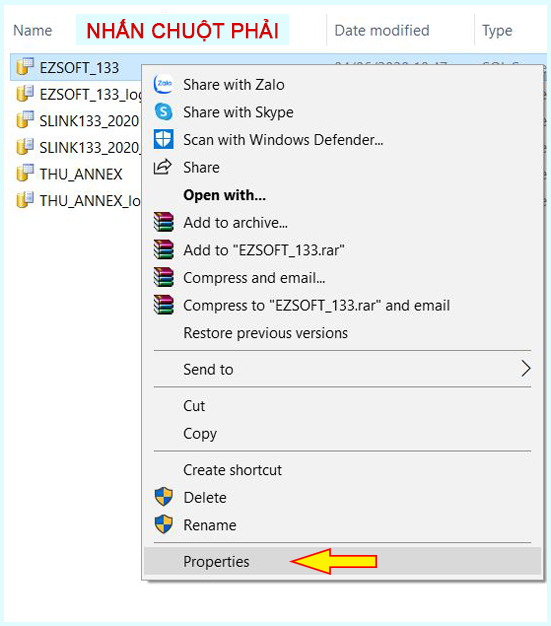 |
2. Hiện bảng chọn Securiy. Tiếp đó chọn Advanced
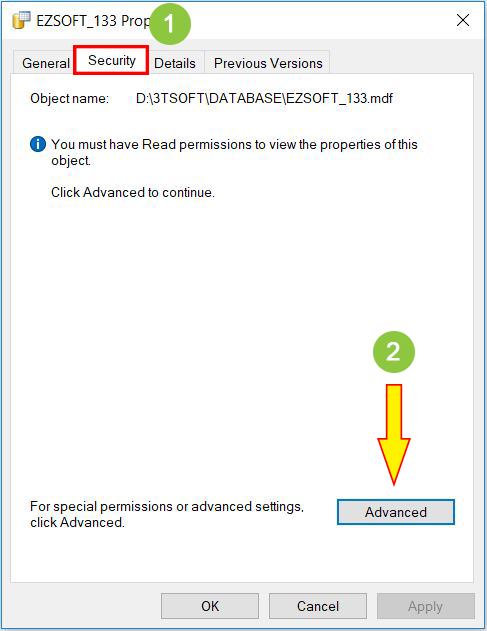 |
|
3. Hiện bảng mới nhấn mục "Continute"
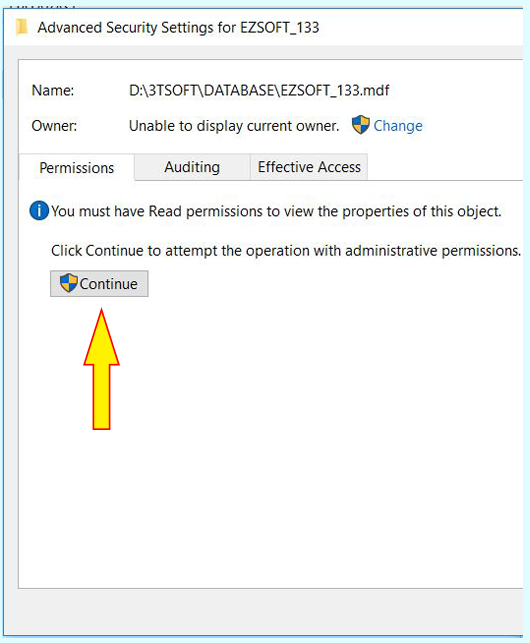 |
4. Hiện bảng mới nhấn nút "Add"
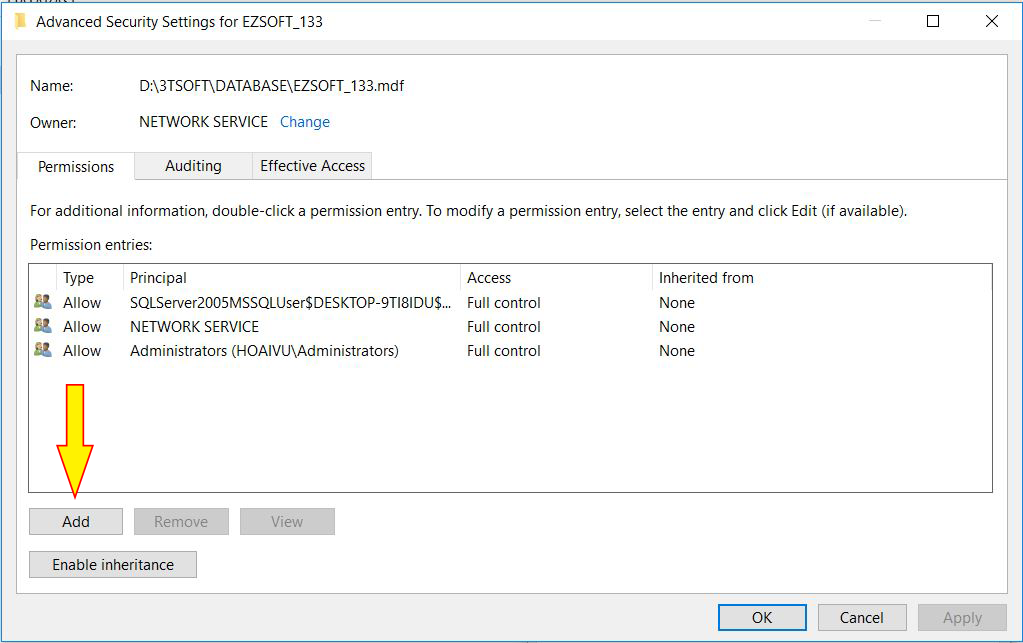 |
|
5. Hiện bảng mới chọn "Select a principal"
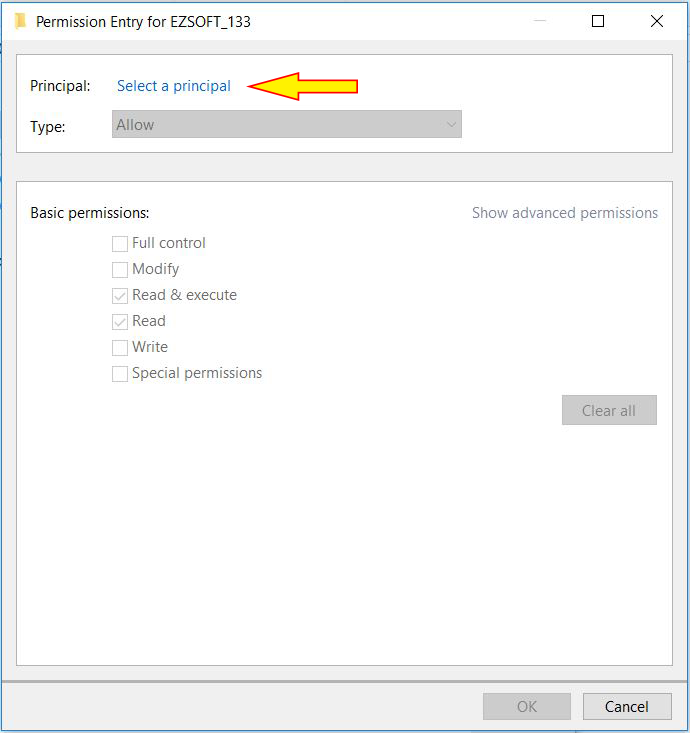 |
6. Hiên bảng mới. Gõ chữ "Everyone" vào Bảng "Enter the object name to select"
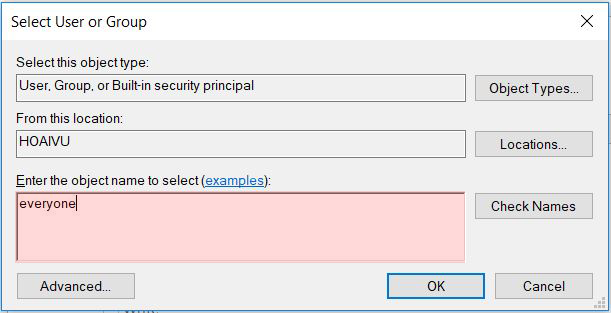 |
|
7. Hiện bảng mới. Nhấn dấu tích vào mục "Full control" và OK. Hoàn thiện xong các bước phân quyền file.
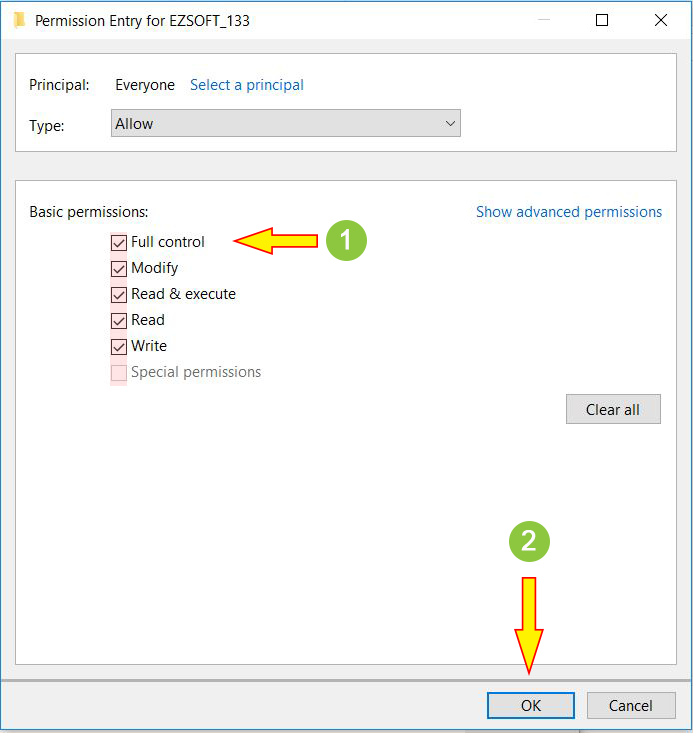 |
|
- Thực hiện tương tự với file gốc còn lại.
Bước 3: Gắn cơ sở dữ liệu.
- Kích đúp vào biểu tượng phần mềm 3TSoft hiện màn hình đăng nhập.
|
1. Tại màn hình đăng nhập nhấn mục "Hiển thị". Tiếp đó chọn chắc năng "Gắn dữ liệu".
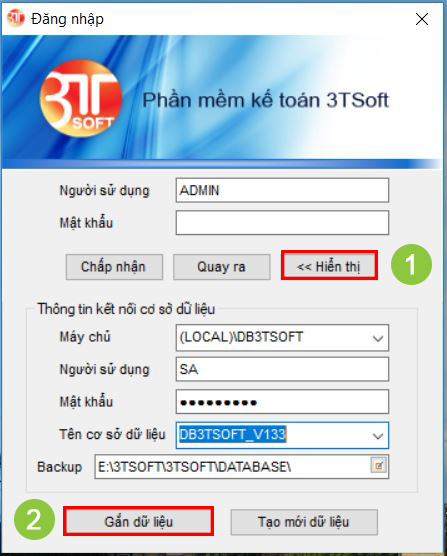 |
2. Tại màn hình gắn dữ liệu chọn nút tích xanh để đến đường dẫn đang chứa file gốc dữ liệu.
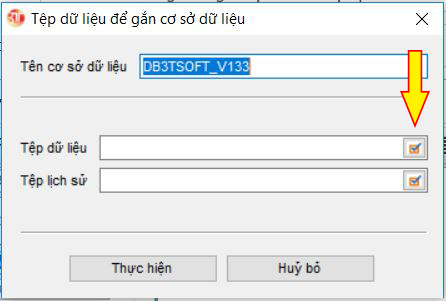 |
|
3. Chọn file gốc dữ liệu và nhấn "Open"
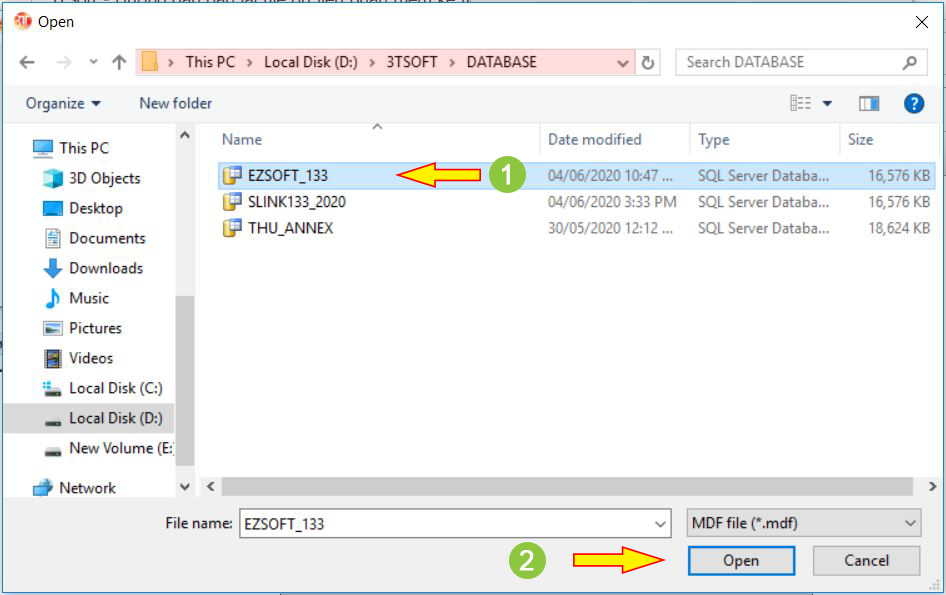 |
4. Kết quả sau khi chọn được file gốc như sau. Nhấn "Chấp nhận" dể hoàn thiện thao tác gắn dữ liệu.
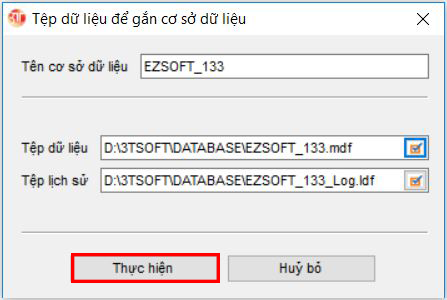 |
- Sau khi gắn thành công cơ sở dữ liệu. Nhấn "Chấp nhận" để đăng nhập vào và kiểm tra.
Chúc quý khách hàng thực hiện thành công!
Xem video hướng dẫn tại:
Xem thêm
